
发布时间:2022-10-19 10: 38: 51
品牌型号:ASUS System Product Name
系统:Windows 10 专业版
软件版本:ABBYY FineReader PDF 15
在进行工作汇报或演讲培训时,都需要制作PPT文件来辅助讲解,但有时PPT文件内容过多,不仅文件过大,而且很多内容都要避免外漏,所以这时就需要想办法把文件压缩,并且采用加密手段,保证工作的顺利进行。那么,PPT文件太大怎么变小,PPT文件怎么加密码?
一、PPT文件太大怎么变小
PPT文件一般都会插入很多图片,导致文件过大,要想压缩文件就可以借助工具来完成。
1、WPS
WPS是我们常用的办公软件,借助它来压缩文件也很方便。
打开我们需要压缩的PPT文件,选中其中一张图片,上方菜单栏中会出现“图片工具”栏,在该栏下面会有“压缩图片”项,点击开始压缩图片。

弹出“图片压缩”对话框,在左侧选择要进行压缩的图片,在右侧设置压缩参数,选择快捷压缩的方式为“普通压缩”,然后勾选下方的“删除图片的裁剪区域”和“指定分辨率”,其中,如果对分辨率要求不是很高的话,可以选择“电子邮件”项,可以极大地压缩图片。
在中间图片预览区域的下方,也能看见原图与压缩后图片的大小,这样就能极大地减小PPT的大小了。
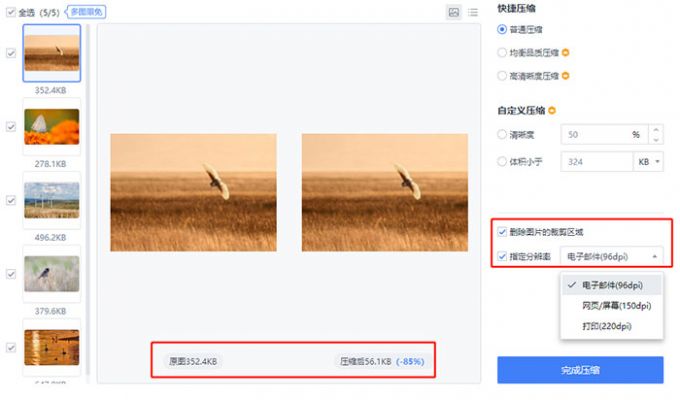
但是WPS也有不足之处,普通用户在压缩时只能选择普通压缩,只有会员才能选择均衡品质压缩、高精度压缩和自定义压缩等。
2、ABBYY FineReader PDF
ABBYY FineReader PDF是一款功能丰富的OCR文字识别软件,也可以用来压缩PPT大小。
还是以上面操作的PPT为例,先将PPT输出为pdf格式。然后打开软件,点击“打开”-“打开PDF文档”,导入刚刚转换的pdf文件。
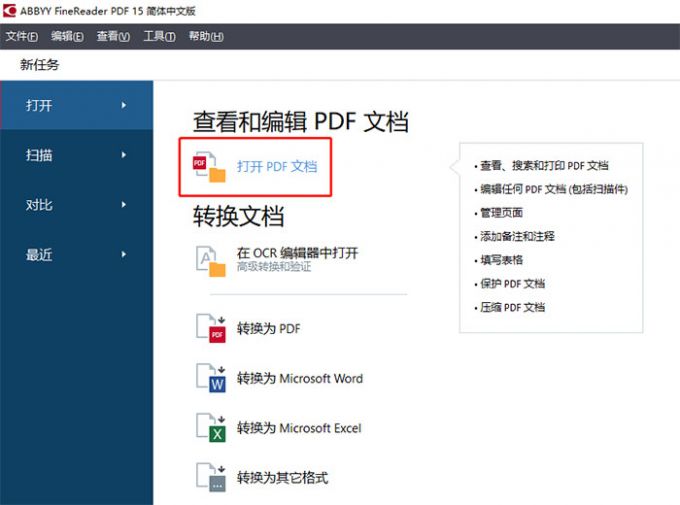
进入编辑对话框,点击左上角“文件”-“减小文件大小”。
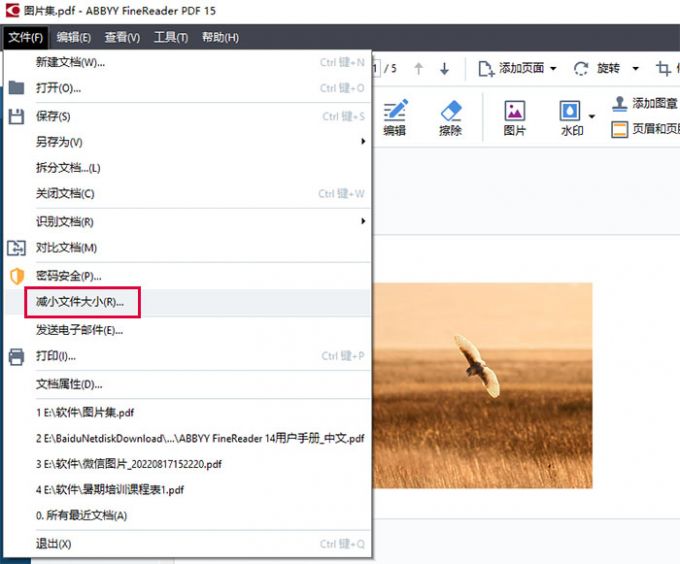
弹出设置对话框,选择图片品质,勾选“使用MRC压缩”,点击“应用”即可压缩文件。
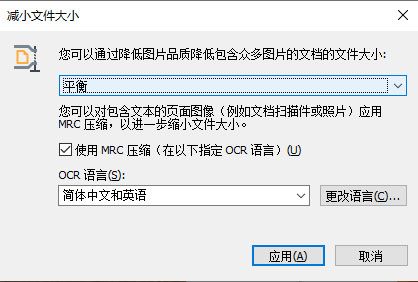
二、PPT文件怎么加密码
接下来再说说如何给PPT文件加密码。同样地,来讲讲上面两款软件的操作方法。
1、WPS
打开PPT文件,点击左上角“文件”-“另存为”,弹出保存对话框,在下方有“加密”项。
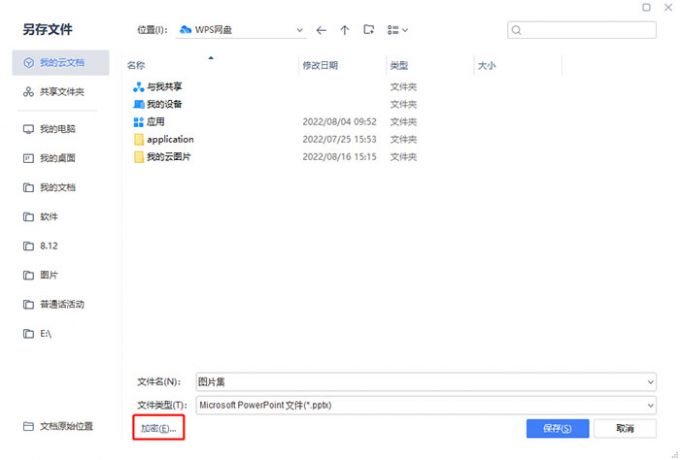
点击后弹出“密码加密”对话框,填入相应的密码就可以了。如果有需要还可以将文件转为私密文档,更好地保障文件安全。
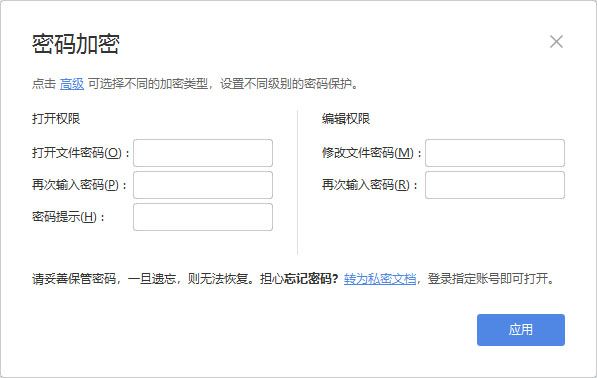
2、ABBYY FineReader PDF
同样地,打开PPT文件,点击左上角“文件”-“密码安全”。
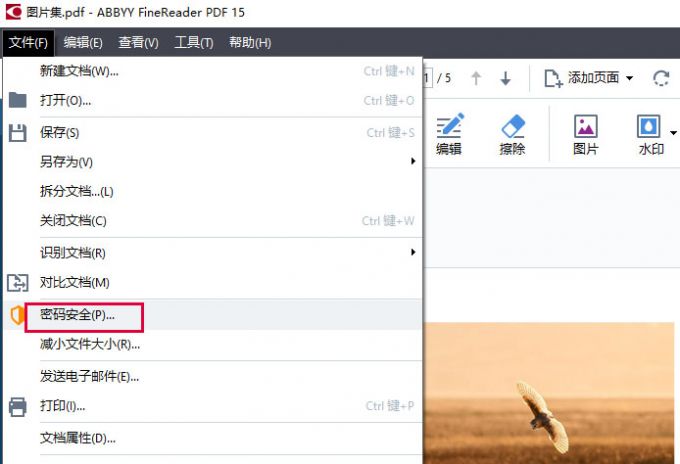
弹出“安全性设置”对话框,可以设置打开密码、权限密码、加密级别和内容等参数,根据需求设置即可。
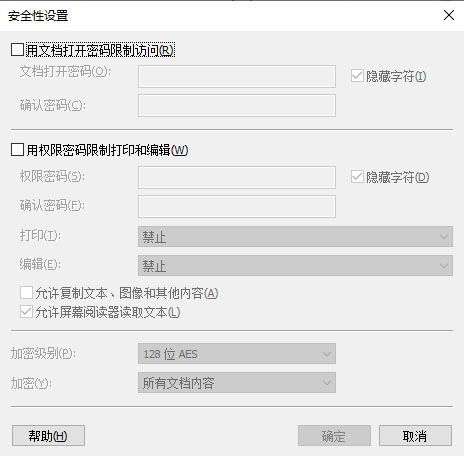
以上就是PPT文件太大怎么变小,PPT文件怎么加密码的讲解,大家有相关操作需求的话,也可以尝试一下上面讲到的方法,方便更好地处理PPT文件。
作者:小兮
展开阅读全文
︾
读者也喜欢这些内容:
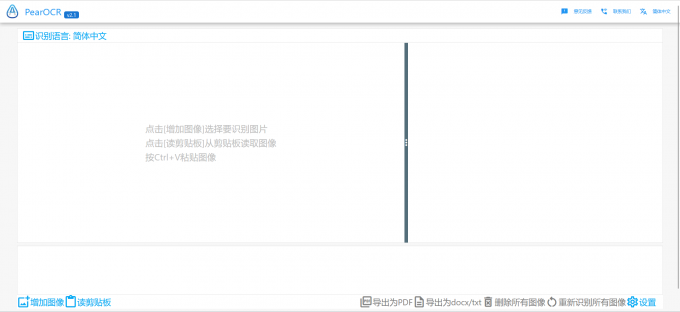
识别模糊图片上的文字软件有哪些 如何识别模糊图片的文字
识别图片中的文字可以帮助人们更高效地获取和处理信息,提高工作效率,实现数字化转型,并促进信息的传播和共享。那有哪些软件可以识别图片上的文字呢?下面一起来了解识别模糊图片上的文字软件有哪些,如何识别模糊图片的文字的相关内容。...
阅读全文 >

PDF怎么压缩文件大小 PDF怎么压缩到又小又清晰
PDF是我们比较常见的文件类型,现在许多平台在上传文件时都会要求上传PDF格式。但是如果我们的PDF文件超过了平台的限制会导致上传失败,这对于许多人来说是一个十分头疼的问题,那么我们今天就来说一说PDF怎么压缩文件大小,PDF怎么压缩到又小又清晰。...
阅读全文 >

PDF如何转换Word文档 PDF转word格式乱了怎么调整
对于一些经常需要处理文档的工作者来说,文档的格式转换是十分常见的。然而我们在将PDF文件转换成Word文档时会出现格式乱了的情况,那么我们接下来就来说一说PDF如何转换Word文档,PDF转Word格式乱了怎么调整。...
阅读全文 >

几款常用的OCR文字识别软件
图片文字提取软件是什么呢?随着大家的办公需求的加大,现在已经有很多的办公软件出现了,那么,图片文字提取软件便是其中的一种,因为现在制作图片的要求也比较高,所以,在图片上加入文字也是很正常的事情,那么,怎么样才能够直接将图片中的文字提取出来呢?...
阅读全文 >